Kalian pengguna Cyberpanel dan mendapatkan notifikasi Latest Commit Does Not Match, Please Upgrade Cyberpanel dan masih bingung mengapa hal tersebut bisa terjadi serta bagaimana cara mengatasinya?
Dalam artikel ini Qiannah Update Media akan membahas dan memberikan tutorial mengatasinya secara lengkap mulai dari apa itu Latest Commit, cara melihatnya, apa perbedaanya dan cara untuk menggunakan Commit terbaru. Jasi simak artikel ini hingga selesai ya.
Table of Contents
Apa Itu Latest Commit Does Not Match pada Cyberpanel?
latest Commit Does Not Match merupakan notifikasi atau pemberitahuan jika telah terdapat commit terbaru dari para developer Cyberpanel. Commit ini sendiri berisi pembaharuan ataupun perbaikan pada versi control panel yang kalian gunakan.
Jika disederhanakan, latest Commit ini merupakan revisi dari versi yang telah ada seperti contoh saat ini Cyberpanel memiliki versi 2.3.4 maka latest commit itu sendiri ibaratkan versi 2.3.4 rev1.
Apakah Latest Commit Penting?
Jika dilihat dari sisi fungsi, tentu saja lates commit ini termasuk penting karena berisikan pembaharuan ataupun perbaikan dari revisi atau commit sebelumnya.
Misalnya pada latest commit 5d478e281bbd288c0f1ffbef83fbde215775c24b yang dikeluarkan pada 24 Juni 2023 berisikan Merge branch ‘stable’ into v2.3.4 dan pada tanggal 30 Juni 2023 team developer kembali memperbaharui commit menjadi 151c07c5653fbd1ef1d1e67d4755031487b0b04e yang berisikan bug fix: fetch snapshots for rustic on brand new server.
Maka jika kalian masih menggunakan latest commit yang lama maka bug pada fetch snapshot for rustic masih terjadi dalam server yang kalian gunakan. Tapi jika kalian memperbaharuinya ke latest commit paling terbaru maka bug tersebut sudah diperbaiki.
Apakah Latest Commit Sama dengan Upgrade Versi?
Untuk command perintah memang sama, tapi dalam kasus latest commit ini versi control panel yang kalian gunakan tidak akan berubah karena memang dari pihak developer belum terdapat versi terbaru.
Contoh, sebelum memperbaharui Commit kalian menggunakan versi 2.3.4 maka setelah memperbaharui commit pun kalian akan tetap menggunakan versi 2.3.4 bukan ke 2.3.5 karena memang dari pihak developer belum menerbitkan versi tersebut.
Bagaimana Cara Melihat Notifikasi Latest Commit Does Not Match Cyberpanel?
Untuk melihat notifikasi ataupun adanya perubahan atau pembaharuan Commit pada Cyberpanel kalian bisa melihatnya langsung dari dashboard Control Panel. Untuk langkahnya sendiri sebagai berikut:
- Login ke dashboard Panel menggunakan akun admin
- Pilih menu Version Management
Apabila terdapat pembaharuan Commit maka kalian akan melihat notifikasi tersebut pada bagian atas halaman dengan background notifikasi merah seperti gambar dibawah ini.
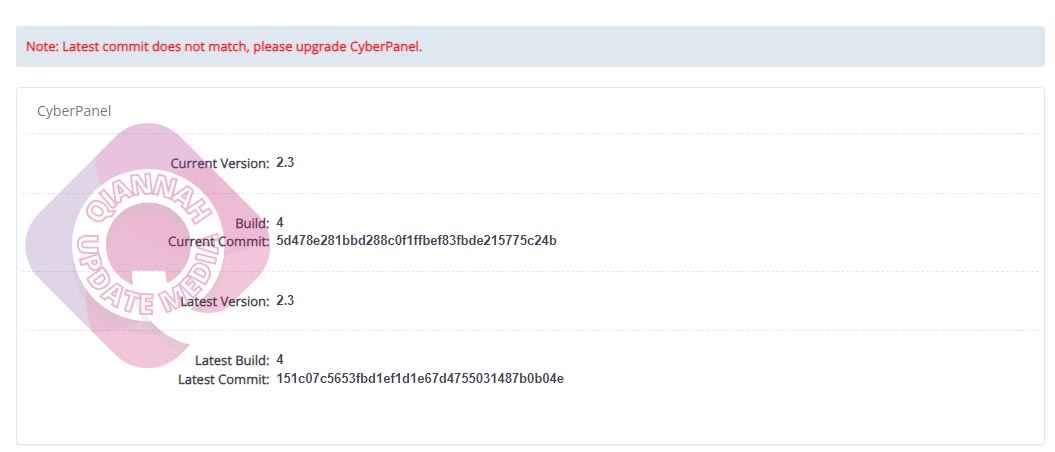
Silahkan kaalian perhatikan pada bagian Current Commit dan Latest Commit apakah sama atau tidak, apabila sama maka notifikasi latest Commit tidak akan muncul.
Untuk mengetahui apa yang berubah atau pembaharuan apa pada latest commit dari developer Cyberpanel kalian bisa melihatnya pada laman latest commit Githun resmi Cyberpanel atau pada link berikut. Latest Commit Cyberpanel dimana pada laman tersebut banyak sekali informasi Commit lengkap dengan informasinya.
Apakah Wajib Memperbaharui Commit Cyberpanel?
Meskipun bukan termasuk upgrade versi, tentu saja memperbaharui commit ini termasuk wajib dan penting agar control panel yang kalian gunakan tidak terdapat bug ataupun mendapatkan fitur terbaru dari Cyberpanel.
Bagaimana Cara Memperbaharui Latest Commit Does Not Match Cyberpanel?
Untuk memperbaharuinya sendiri sebenarnya cukup mudah dimana kalian hanya perlu login ke server menggunakan SSH dan menjalankan perintah upgrade. Namun bagi kalian yang masih bingung bagaimana cara dan langkahnya berikut kami berikan panduannya.
Login Ke Server Menggunakan SSH
Langkah pertama yang harus kalian lakukan adalah login terlebih dahulu ke server VPS yang kalian gunakan menggunakan Aplikasi SSH.
Pada saat login pastikan kalian menggunakan akses root ya agar lebih mudah dalam menjalankan perintah.
Update & Upgrade Sistem Operasi
Setelah berhasil login ke server maka langkah selanjutnya adalah melakukan update & upgrade sistem operasi yang kalian gunakan terlebih dahulu agar sistem operasi kalian menggunakan firmware terbaru.
Untuk perintah update dan upgrade sistemnya sendiri sebagai berikut:
sudo apt-get update && sudo apt-get upgrade -ySetelah menjalankan perintah diatas silahkan kalian menunggu hingga prosesnya selesai terlebih dahulu.
Upgrade Cyberpanel
Setelah selesai memperbaharui sistem operasi maka langkah selanjutnya adalah melakukan upgrade cyberpanel dengan menjalankan perintah:
sh <(curl https://raw.githubusercontent.com/usmannasir/cyberpanel/stable/preUpgrade.sh || wget -O - https://raw.githubusercontent.com/usmannasir/cyberpanel/stable/preUpgrade.sh)Atau bagi kalian yang tidak menggunakan root bisa menggunakan perintah dibawah ini
sudo su - -c "sh <(curl https://raw.githubusercontent.com/usmannasir/cyberpanel/stable/preUpgrade.sh || wget -O - https://raw.githubusercontent.com/usmannasir/cyberpanel/stable/preUpgrade.sh)"Setelah menjalankan perintah tersebut kalian hanya perlu menunggu prosesnya hingga selesai saja. Untuk estimasi waktunya sendiri tergantung dari provider yang kalian gunakan hingga spesifikasi VPS yang kalian gunakan.
Apabila prosesnya telah selesai maka pada tampilan SSH akan memberikan informasi seperti gambar dibawah ini.

Cek Ulang Latest Commit
Setelah melakukan upgrade maka langkah terakhir untuk memastikan proses benar-benar selesai adalah cek kembali latest commit pada dashboard cyberpanel yang kalian gunakan. Apabila prosesnya benar-benar sukses maka notifikasi tersebut sudah tidak muncul dan nomor antara current Commit dengan latest Commit sesuai seperti gambar dibawah ini.
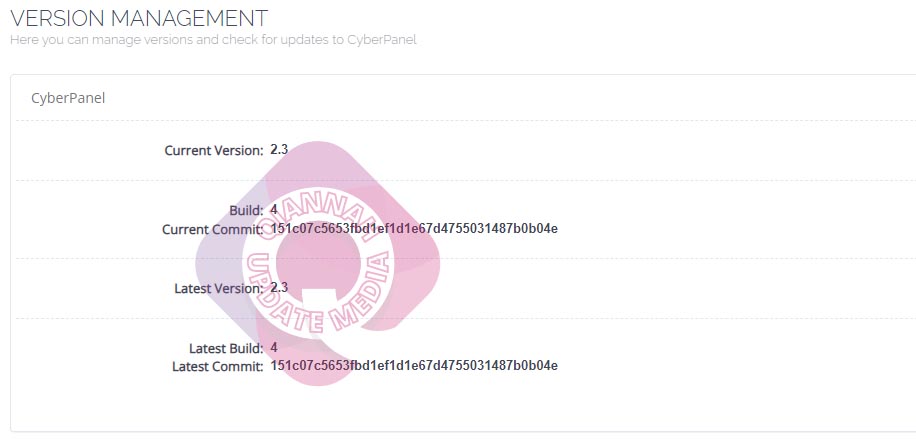
Itulah tadi tutorial yang bisa kami berikan, smoga dapat membantu kalian.





